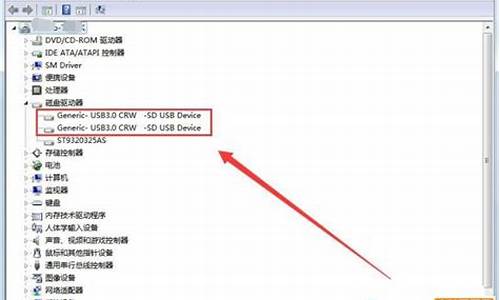获取打开此windowsdefender链接的应用_window10获取
1.Windows10如何打开Windows Defender防?
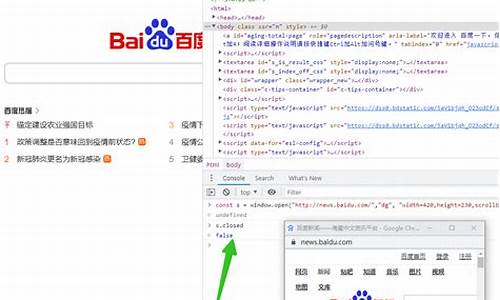
Win10系统自带的Windows Defender默认是自动运行的。
手动打开方法:
右键点击开始——所有应用——windows系统——Windows Defender,点击后就能打开。可以右键点击后选择——更多——固定到任务栏或用鼠标拖到桌面,以方便使用。
如果打不开,一般是因为安装了第三方杀毒软件和管理软件造成的。微软在设计WIN10时,考虑到两种防护软件之间可能造成冲突,引起系统故障,就在用户安装了第三方防护软件后便自动关闭Windows Defender 。你可以用下面的方法试试:
先卸载第三方杀毒软件和管理软件。
再右键点击开始——“命令提示符(管理员)”
输入 sfc /scannow(sfc与/之间有一个空格) 对系统进行扫描修复后,再重启电脑试试。
Windows10如何打开Windows Defender防?
1、打开开始菜单,点击设置
2、点击“更新和安全”
3、点击“Windows Defender”
4、点击“启用Windows Defender”
5、Windows Defender就打开了,点击启用
6、此时,桌面右下角会显示提示
1、首先点击开始,再点击设置;
关闭win10系统自带的杀毒软件的办法如下
2、然后点击更新和安全;
3、在左侧列表中选择Windows 安全中心,在右侧选择打开Windows 安全中心;
4、点击"和威胁保护"设置;
5、将实时保护、云提供的保护和自动提交样本关闭,即可关闭Windows Defender;
6、如果Windows Defender将你的一些文件加入到隔离区,点击左侧盾牌标志(和威胁保护);
7、点击扫描历史纪录进行恢复。
上述就是win10系统关闭自带杀毒软件的方法
win10自带杀毒软件关闭方法
1、通过Win10组策略来关闭Windows Defender,按下Windows+R组合键,在运行窗口输入gpedit.msc回车确定,找到Windows Defender。
2、在右侧的菜单中双击关闭windows defender”选项,配置为“已启用”再点击确定。
3、打开控制面板,选择程序与功能,在左侧点击启用或关闭Windows功能。
4、等待窗口载入windows功能,找到应用程序防护,然后去掉勾选,这样Defender也能彻底关闭。
Win10彻底关闭杀毒软件方法二:
Win10注册表关闭Windows defender方法:
这个方法主要是给win10家庭版用户准备的(没有组策略功能);
1、按win+r输入regedit打开注册表;
2、找到选项HKEY_LOCAL_MACHINE\SOFTWARE\Policies\Microsoft\Windows Defender
3、在右侧点右键,选择新建—DWORD(32位)值;
4、将新值命名为DisableAntiSpyware,并双击赋值为1;。
当然关闭了Windows defender后,你可以裸奔,也可以再安装一个自己喜欢的杀毒软件来用。
Win10彻底关闭杀毒软件教程的全部内容了
声明:本站所有文章资源内容,如无特殊说明或标注,均为采集网络资源。如若本站内容侵犯了原著者的合法权益,可联系本站删除。